Facebook Hesabınızı Nasıl Gizli Yapabilirsiniz?
Yayınlanan: 2016-11-162018 Güncellemesi - şu anda Facebook'taki tüm büyük değişiklikler ve tartışmalarla (Cambridge Analytica "skandalı" ışığında), Facebook hesaplarımızdaki gizlilik ayarlarıyla ilgilenmek her zamankinden daha önemli hale geldi. Yerine. Facebook hesabınızı silerek, hesabınızı kilitlemek veya biraz daha kontrolü ele almak mümkündür.
Niye ya?
İnsanların Facebook hesaplarını nasıl kilitleyip özel hale getirebilecekleri bana birçok kez soruldu. Niye ya? Herkes Facebook'ta olmak istemez, ancak gruplara dahil olmak veya belki de aile üyelerinin veya arkadaşlarının neler yaptığını takip etmek isterler.
İlk günlerinden beri Facebook, gizlilik ve güvenlik söz konusu olduğunda çok yol kat etti. Verilerimiz ve gizliliğimiz üzerinde bize gerçekten çok fazla kontrol veriyorlar. Bazıları, çok fazla kontrol sağladığını söyleyebilir - çünkü çoğu insanın anlaması için çok karmaşık hale gelir.
Böylece bu yazıyı yazmaya geldim. Gerçekten Facebook'ta olmak istemeyen ama...
- Bir Facebook sayfasını veya grubunu yönetin
- Facebook'ta bir grup veya topluluğa dahil olun
- Belirli arkadaşların veya aile üyelerinin gönderilerini takip edin
Aynı zamanda Facebook hakkında paranoyak olan ama yine de onu kullanmak isteyen insanlar için.
Bana gelince, Facebook'u seviyorum ama endişeleri anlıyorum. Facebook hesabımı, bu makalede önerdiğim kadar yakın hiçbir yerde kilitlemedim. Ancak, yaparsanız sizin için kolaylaştırmak istiyorum.
Nasıl!
Facebook hesabınız yoksa...
- Facebook'a git. Bir hesap için kaydolun. Mümkünse, başka bir yerde kullanmadığınız özel bir e-posta adresi kullanın. Facebook'un insanların sizi e-posta adresiniz aracılığıyla bulmasına izin vermemesini sağlayacağız, ancak en iyisi güvenli tarafta olmak. GMail kullanıyorsanız, bir "+" sembolü ve ardından bir kelime ("@" sembolünden önce) ekleyebilirsiniz. Bu, aynı hesap için size birçok farklı e-posta adresi verir. Örneğin, [e-posta korumalı] , [eposta korumalı] veya [eposta korumalı] ile aynı e-postaları alacaktır.
Sahte bir hesap oluşturmak Facebook'un şartlarına aykırı olduğu için gerçek adınızı girmeniz gerekiyor. - Facebook'un şartlarına aykırı olduğu için bunu tavsiye edemem, ancak doğum gününüz için mümkün olan en eski tarihi seçerseniz, Facebook sizi belirli reklamlarla çok fazla hedefleyemez:
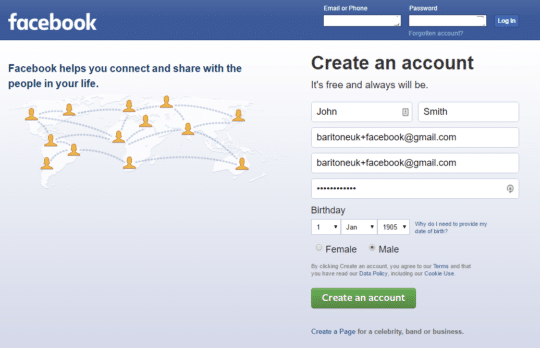
- Email adresini onayla. Bir GMail adresi kullandıysanız, sizden GMail'e bağlanmanızı isteyecektir.
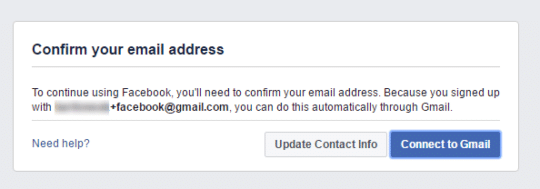
- E-posta adresinizi onayladıktan sonra devam edebilirsiniz. Tamam'ı tıklayın...
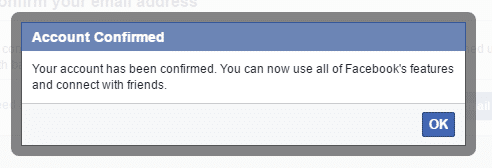
- Facebook size arkadaş eklemek isteyip istemediğinizi soracak. Sadece görmezden gelin ve "ileri" ye tıklayın:
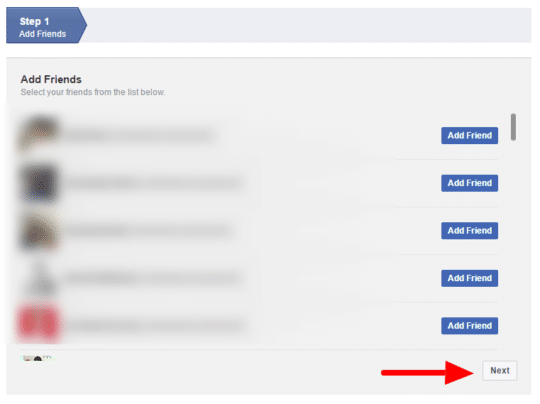
Zaten bir Facebook Hesabınız varsa, buradan başlayabilirsiniz…
Üst menünün sağındaki küçük beyaz aşağı üçgene tıklayın. Ardından "ayarlar" ı tıklayın:
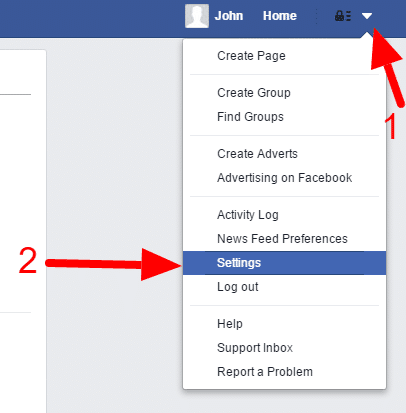
Sol menüde Gizlilik'i tıklayın:
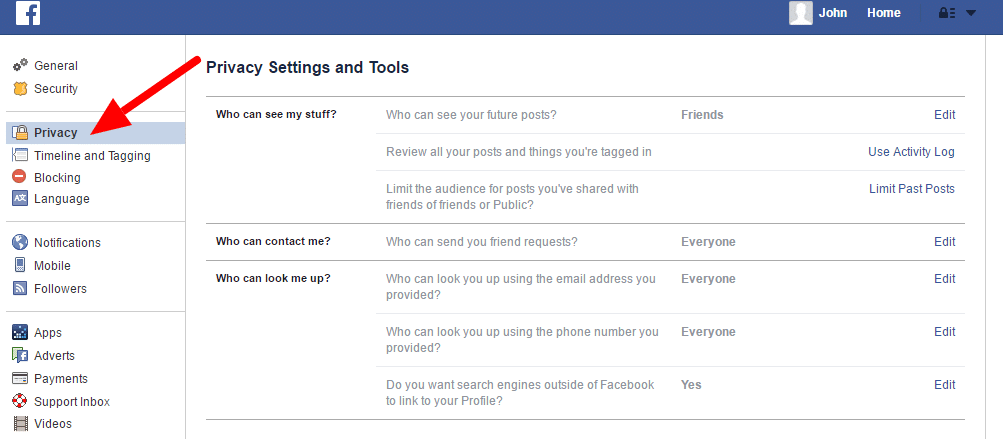
Gelecek gönderiler
Facebook'ta hiçbir zaman paylaşım yapmayı düşünmüyorsanız, gelecekteki gönderilerinizi kilitlemek iyi bir fikirdir. Bu şekilde, yanlışlıkla bir şey gönderirseniz, kimse onları göremez. Bunu, gelecekteki tüm gönderilerin gizlilik ayarlarını "yalnızca ben" olarak değiştirerek yaparsınız.
Bunu yapmak için, " Gelecekteki gönderilerinizi kimler görebilir?" bölümünün sağındaki "düzenle" düğmesini tıklayın.
Ardından mavi düğmeye tıklayın (muhtemelen "Arkadaşlar" yazacaktır) ve "Yalnızca Ben" seçeneğini seçin. Bu seçeneği görmek için alttaki "daha fazla" yı tıklamanız gerekebilir:
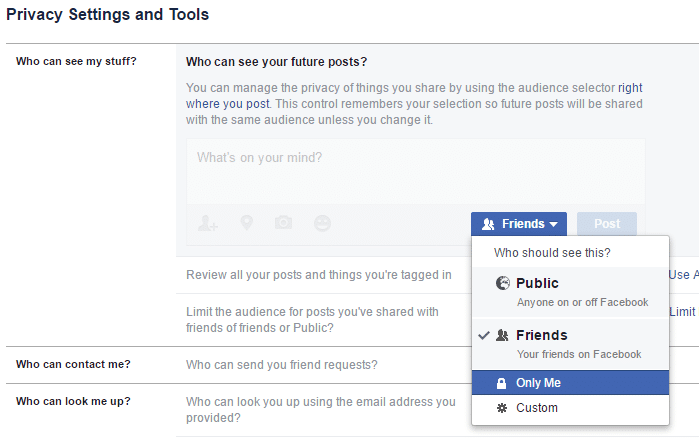
Önceki Yazılar
Geçmişte Facebook'ta zaten paylaşımda bulunduysanız, bunların tümü için gizlilik ayarlarını değiştirme seçeneğiniz vardır. Lütfen bunun "nükleer" bir seçenek olduğunu ve önceki tüm gönderilerinizi tek seferde değiştireceğini unutmayın. Bunu tersine çevirmenin tek yolu, her gönderiyi tek tek incelemektir.
İsterseniz, önceki tüm gönderilerinizi gizlemek için bu seçeneği seçebilirsiniz, böylece yalnızca bağlantılarınız görebilir (yani herkese açık veya "arkadaşların arkadaşları"). Maalesef bu, önceki gönderilerin gizlilik ayarlarını "yalnızca ben" olarak değiştirmeyecek.
Bunu yapmak için "Geçmiş Gönderileri Sınırla" yı tıklayın. Ardından bir uyarı mesajı alacaksınız - ardından "Geçmiş Gönderileri Sınırla" düğmesini tıklayın:
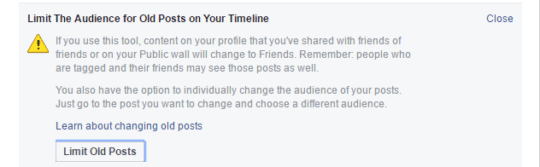
Facebook bu noktada gerçekten emin olmanızı istiyor. Gerçekten eminseniz, "onayla" düğmesini tıklayın:

İletişim
Arkadaşlık isteği gönderilmesini tamamen durduramazsınız, ancak ayarı yalnızca "arkadaşların arkadaşlarının" size istek gönderebilmesi için değiştirebilirsiniz. Facebook arkadaşınız yoksa, bu durum size arkadaşlık isteği gönderilmesini engelleyecektir.
"Kim benimle iletişime geçebilir?" bölümündeki "düzenle"yi tıklayın. ve "arkadaşların arkadaşları" olarak değiştirin:
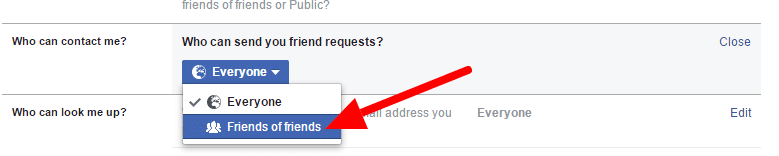
Yukarı Bakılmak
Facebook, insanların sizi e-posta adresinizden bulmasını kolaylaştırır. Bu nedenle, Facebook'ta özel olmak istiyorsanız, ayrı bir e-posta adresi kullanmanız çok önemlidir.
Ancak, emin olmak için, e-posta adresinizle sizi arayabilecek kişileri yalnızca Facebook arkadaşlarınızla sınırlayabilirsiniz. Onlarla zaten bağlantınız varsa, sorun değil ve temelde başka kimse sizi bulamaz. Facebook arkadaşınız yoksa, yine kimse sizi e-posta adresiniz üzerinden bulamaz.
"Sağladığınız e-posta adresini kullanarak sizi kim arayabilir?" seçeneğinin yanındaki "düzenle"yi tıklayın. . Ardından "Arkadaşlar" olarak değiştirin:
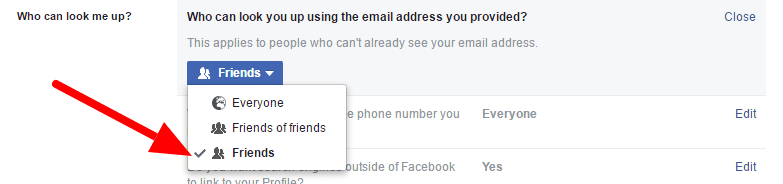
Facebook'a telefon numaranızı vermeniz gerekiyorsa, insanların sizi telefon numaranızdan arayabilmesi için ayarı da değiştirmeniz gerekir.
Bunu yapmak için, "Verdiğiniz telefon numarasını kullanarak sizi kim arayabilir?" seçeneğinin yanındaki "düzenle"yi tıklayın. ve "arkadaşlar"ı seçin:
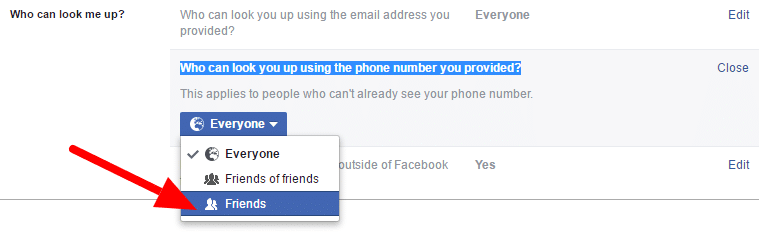

Aranmayı Durdur
Varsayılan olarak Facebook, Facebook ve Google gibi arama motorlarının profilinizi ziyaret etmesine ve listelemesine izin verir. Bunu devre dışı bırakmak isteyeceksiniz.
" Facebook dışındaki arama motorlarının Profilinize bağlantı vermesini istiyor musunuz?" seçeneğinin yanındaki "düzenle" yi tıklayın. . Ardından "Facebook dışındaki arama motorlarının Profilinize bağlanmasına izin ver" seçeneğinin yanındaki kutunun işaretini kaldırın. Ardından uyarı penceresinde "Kapat" ı tıklayın.
Zaman Çizelgesi ve Etiketleme
İnsanların zaman tünelinize gönderi yapıp yapamayacağını ve bir gönderide etiketlenmek isteyip istemediğinizi kontrol etmek isteyebilirsiniz. Özel olmak için, hepsini kapatmak isteyeceksiniz.
Sol menüden "Zaman Çizelgesi ve Etiketleme"ye tıklayın:
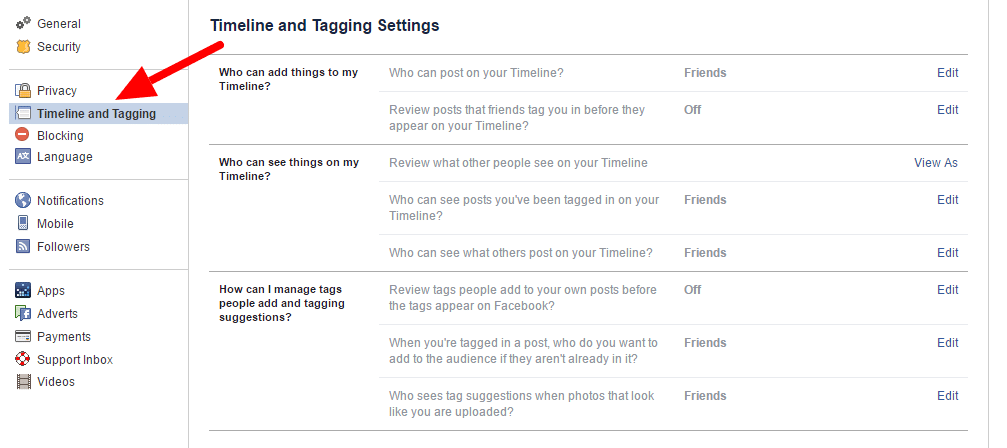
İnsanların zaman tünelinize gönderi göndermesini durdurun
İnsanların zaman tünelinize gönderi göndermesini durdurmak için, "Zaman tünelinize kimler gönderi gönderebilir" seçeneğinin yanındaki "düzenle" yi tıklayın. "Yalnızca Ben" olarak değiştirin:

Etiketleri inceleyin
İnsanların sizi etiketlemesini engelleyemezsiniz, ancak Facebook arkadaşınız yoksa ve hesabınızı kilitlerseniz, onların bunu yapması neredeyse imkansız olacaktır. Bununla birlikte, "inceleme etiketi" özelliğini açmak iyi bir uygulamadır. Bu açıkken, insanlar sizi etiketlerse, gönderiyi zaman tünelinizde görünmeden önce kabul etmeniz gerekir.
Bunu yapmak için, "Arkadaşlarınızın sizi etiketlediği gönderileri zaman tünelinizde görünmeden önce gözden geçirin" seçeneğinin yanındaki "düzenle"yi tıklayın. Ardından "etkin" e tıklayın:
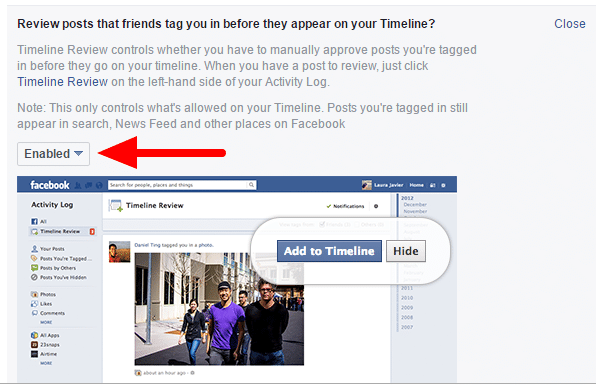
Diğer Zaman Çizelgesi ayarları
Şimdi aşağıdaki ayarları gözden geçirmek ve onları kilitlemek iyi bir fikir..
Zaman tünelimdeki şeyleri kimler görebilir:
- "Zaman Tünelinizde etiketlendiğiniz gönderileri kimler görebilir?" - "sadece ben" olarak değiştir
- "Başkalarının Zaman Tünelinizde ne paylaştığını kim görebilir?" - "sadece ben" olarak değiştir
İnsanların eklediği etiketleri ve etiketleme önerilerini nasıl yönetebilirim?
- "İnsanların kendi gönderilerinize eklediği etiketleri, etiketler Facebook'ta görünmeden önce gözden geçirin mi?" - "etkin" olarak değiştirin
- "Bir gönderide etiketlendiğinizde, zaten orada değilse, hedef kitleye kimleri eklemek istersiniz?" - "sadece ben" olarak değiştir
- "Size benzeyen fotoğraflar yüklendiğinde etiket önerilerini kim görür?" - "sadece ben" olarak değiştir
Reklam Ayarları
Farkında olduğunuza eminim, Facebook bize reklam vererek para kazanıyor. Benimle alakalı olmaları durumunda kişisel olarak reklamları umursamıyorum. Ancak, gizlilik açısından, Facebook'un sizi çok fazla izlememesi ve reklamları size göre uyarlamaması için ayarları kilitlemek isteyebilirsiniz.
Bunu yapmak için soldaki menüden "Reklamlar"a tıklayın:
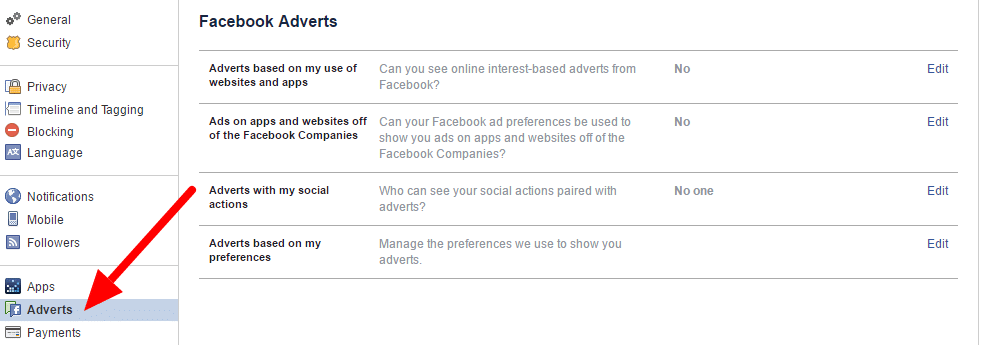
İşleri olabildiğince kilitlemek için aşağıdaki ayarları değiştirin:
- "Facebook'tan çevrimiçi ilgi alanına dayalı reklamlar görebiliyor musunuz?" - "Hayır" olarak değiştirin
- "Facebook reklam tercihleriniz size Facebook Şirketleri dışındaki uygulamalarda ve web sitelerinde reklam göstermek için kullanılabilir mi?" - "Hayır" olarak değiştirin.
- "Reklamlarla eşleştirilmiş sosyal eylemlerinizi kimler görebilir?" - "Hayır" olarak değiştirin
Reklam Tercihleri
Uzun süredir Facebook kullanıcısıysanız, Facebook'un sizin hakkınızda ne bildiğini düşündüğüne şaşırabilirsiniz! Varsayılan olarak, Facebook neyi sevdiğinizi, etkileşimde bulunduğunuzu ve ziyaret ettiğinizi izler ve "ilgi alanlarınızın" bir seçimini yapar. Bunlara bakmakta fayda var. "Size reklam göstermek için kullandığımız tercihleri yönetin" ve ardından "Reklam Tercihlerini Ziyaret Edin " ile "düzenle" yi tıklayın:
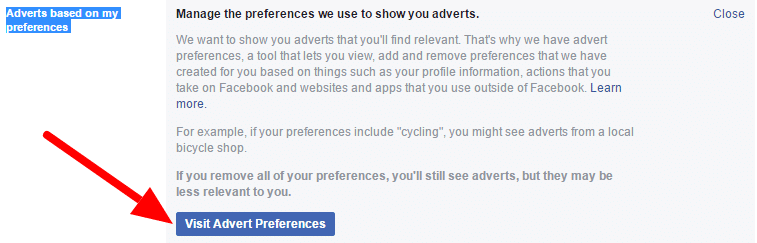
"İlgi alanları" altındaki anahtar kelimeleri ve "reklamverenler" altında listelenen reklamverenleri kontrol edin ve alakalı olup olmadıklarına bakın. Bunları düzenleyebilir ve daha alakalı hale getirebilir veya hepsini silebilirsiniz. Yeni bir Facebook hesabı oluşturduysanız veya daha önce bir şeyleri kilitlediyseniz, şunlara sahip olmayabilirsiniz:
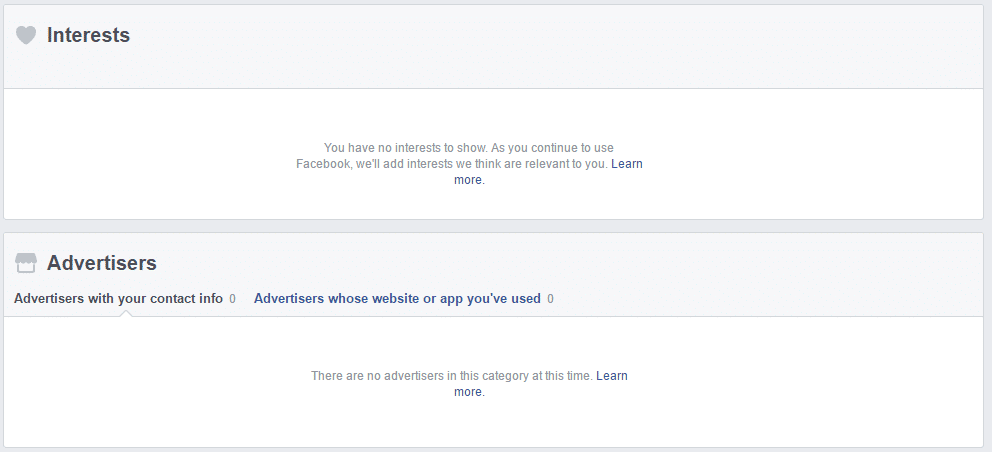
Profilinizi daha fazla kilitleyin
Oraya geliyoruz, ancak hala ince ayar yapmak isteyebileceğimiz birkaç seçenek var. Herhangi bir şekilde Facebook arkadaşınız olmasını veya profilinizi güncellemeyi düşünmüyorsanız, bu isteğe bağlıdır, ancak yine de her şeyden memnun olduğunuzdan emin olmak için incelemeye değer.
Profilinizi düzenlemek için üst menüden adınıza ve ardından "hakkında" seçeneğine tıklayın:
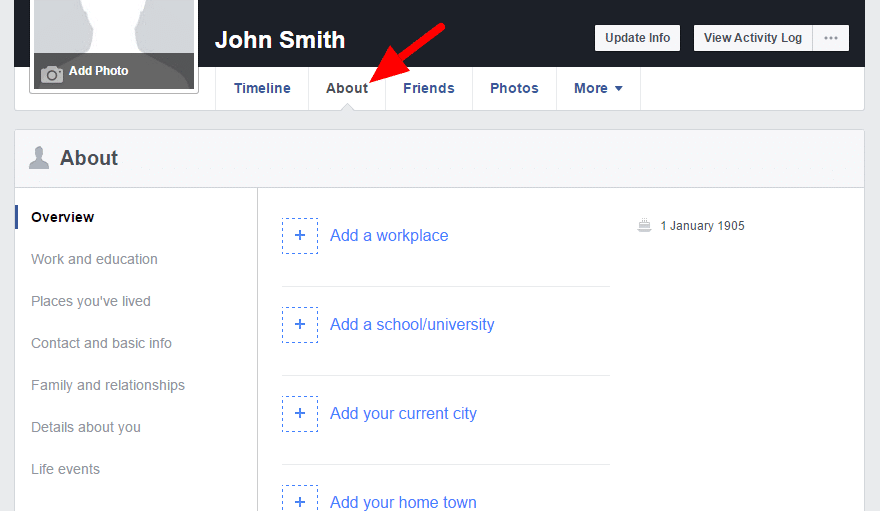
Henüz yeni bir Facebook hesabı oluşturduysanız, burada adınız ve doğum tarihiniz dışında hiçbir şey olmayacak. Varsayılan gizlilik ayarları, her şeyin Facebook arkadaşlarınızla paylaşılması içindir.
Her şeyin gizlenmesini istiyorsanız, ne yazık ki her şeyi gözden geçirmeniz, düzenlemeniz ve "sadece ben" olarak değiştirmeniz gerekecek.
İşte bazı örnekler…
İletişim bilgileri...
Sol menüden "iletişim ve temel bilgiler"e tıklayın. Her bilgi parçası için sağdaki düzenle bağlantısına tıklayın (bu, siz satırın üzerine gelene kadar gizlenecektir). Ardından gizlilik simgesine tıklayın ve yalnızca ben olarak değiştirin, ardından "Değişiklikleri Kaydet" e tıklayın :
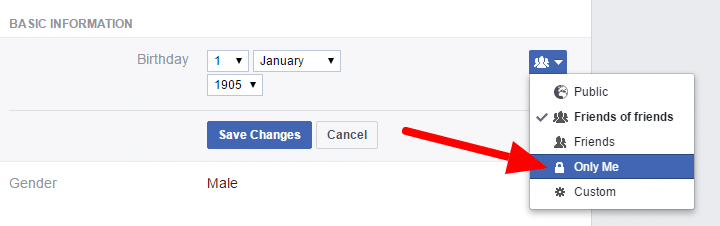
Değiştirilecek diğer ayrıntılar
Profilinizde değiştirmek isteyebileceğiniz ayrıntıların bir listesi:
- İş ve Eğitim
- Yaşadığın yerler
- E-posta
- Cep telefonu
- Doğum tarihi
Şüpheniz varsa, bilgileri eklemeyin. Facebook bilgilerinizi bilmiyorsa, başka kimse bilmiyor.
Arkadaşlar
Varsayılan olarak, herkes arkadaşlarınızın kimlerle olduğunu görebilir. Bunu değiştirmek için profilinizde "Arkadaşlar"a tıklayın, ardından düzenle düğmesine tıklayın (sağ üstteki kalem simgesi), "gizliliği düzenle"ye tıklayın.
Ardından "arkadaş listenizi kimler görebilir?" öğesini değiştirebilirsiniz. ve "takip ettiğiniz kişileri kimler görebilir?" "Sadece Ben" e . Ardından "Bitti" ye tıklayın.
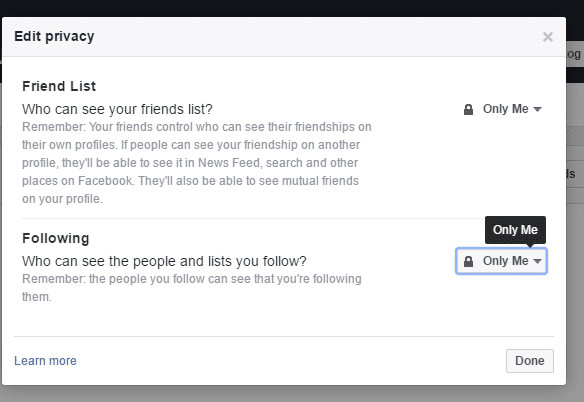
Bu kadar!
Bu noktada hemen hemen işiniz bitti. Ancak şunu söylemeye değer ki, Facebook'ta asla tamamen özel olamayacaksınız. Sosyal ağın neyle ilgili olduğu veya internetin ne için kurulduğu bu değildir. Ancak, bu makaledeki noktaları takip ederseniz, ne paylaştığınıza dikkat ederseniz ve Facebook'a çok fazla bilgi vermezseniz, o zaman olabildiğince çok şeyi kilitlemiş olursunuz!
